Hướng dẫn cách chuyển Bookmark từ Chrome sang Firefox
Google Chrome là một trong những trình duyệt được đông đảo người dùng yêu thích nhất hiện nay. Với nhiều tiện ích phong phú, tốc độ tải trang nhanh, giao diện đơn giản, rõ ràng không có gì lạ khi Google Chrome đạt được thành quả như hiện nay. Tuy nhiên, Chrome lại chính là thủ phạm ngốn ram, ngốn pin, tiêu tốn tài nguyên hệ thống nhất so với các trình duyệt khác.
Nếu vì một lý do nào đó, bạn muốn chuyển qua sử dụng trình duyệt Firefox thay cho Chrome nhưng còn băn khoăn khi từ bỏ Chrome thì sẽ mất trắng lịch sử duyệt web, danh sách bookmark, hay những tiện ích mở rộng từng yêu thích trên Chrome... Yên tâm, bạn có thể mang chúng sang Firefox rất đơn giản nhờ bài hướng dẫn dưới đây của Eballsviet.com.
Cách chuyển dữ liệu từ Chrome sang Firefox
Nhập bookmark, lịch sử duyệt web và cookie:
Bước 1: Cài đặt Firefox lên máy tính. Sau đó, khởi chạy Firefox, rồi nhấn tổ hợp phím Ctrl + Shift + B để mở trình quản lý bookmark lên. Click vào mũi tên xổ xuống bên cạnh mục Import and Backup, chọn Import Data from Another Browser...

Bước 2: Tích chọn trình duyệt Chrome, rồi nhấn Next.
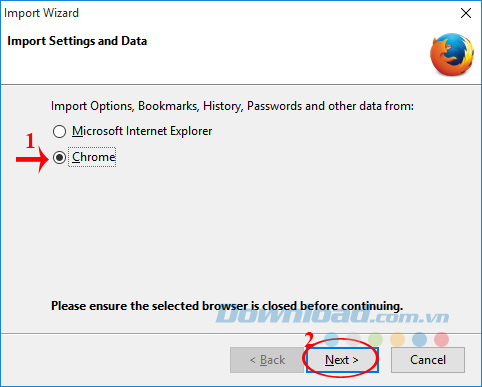
Bước 3: Tích chọn tất cả các ô:
- Cookies: Nhập toàn bộ Cookies từ Chrome sang.
- Browsing History: Nhập toàn bộ lịch sử duyệt web.
- Saved Passwords: Nhập toàn bộ mật khẩu đã lưu trên trình duyệt Chrome.
- Bookmarks: Nhập dấu trang từ trình duyệt Chrome.
Sau dó, nhấn Next, rồi đợi một lát để quá trình chuyển dữ liệu hoàn tất.
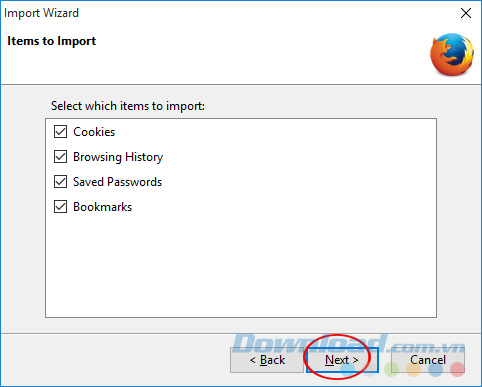
Bước 4: Nhấn Finish để kết thúc quá trình chuyển dữ liệu.
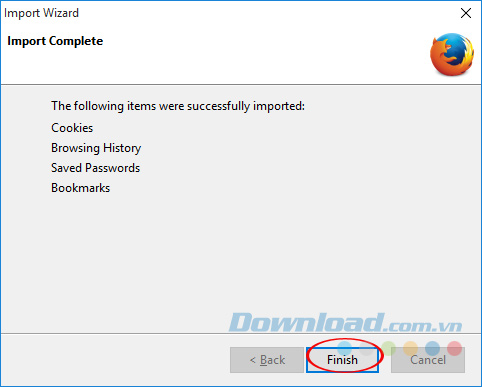
Chuyển tiện ích mở rộng:
Không có cách nào tự động chuyển tiện ích mở rộng từ Chrome sang Firefox, mà bạn phải thực hiện thủ công bằng cách:
Bước 1: Truy cập vào thư viện Add-ons của Firefox.
Bước 2: Tìm kiếm Add-ons tương ứng với bên trình duyệt Chrome. Tất nhiên không phải 100% đều có, nhưng hầu hết các tiện ích mở rộng quan trọng mà nhiều người yêu thích Firefox đều hỗ trợ, nên các bạn hoàn toàn yên tâm.
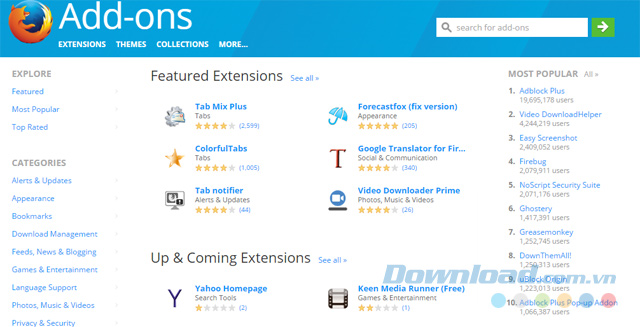
Bước 3: Khi đã tìm được Add-ons mình cần, chỉ việc thêm vào rồi dùng bình thường thôi.
Mang giao diện Chrome lên Firefox:
Chuyển sang trình duyệt Firefox nhưng bạn vẫn thích thiết kế gọn gàng, đơn giản của Chrome thì tiện ích FXChrome sẽ là lựa chọn hoàn hảo cho bạn. FXChrome sẽ giúp các thẻ tab trông giống như của Chrome, nút điều hướng chỉ còn là một phím mũi tên mỏng manh, đơn giản.
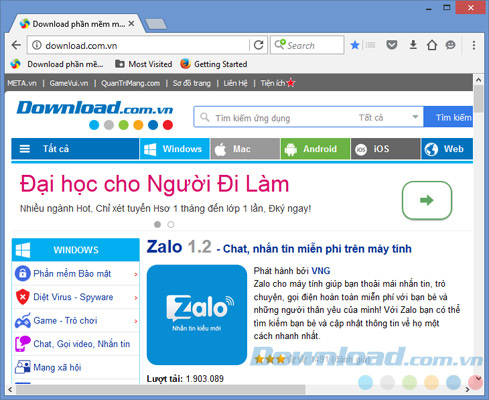
Giờ đây bạn thoải mái lướt web, nghe nhạc, xem phim mà không phải lo lắng pin nhanh cạn nữa. Ngoài ra, bạn có thể sử dụng một số phần mềm tiết kiệm pin sau: BatteryCare, Battery Doubler...
Chúc các bạn thực hiện thành công!
Theo Nghị định 147/2024/ND-CP, bạn cần xác thực tài khoản trước khi sử dụng tính năng này. Chúng tôi sẽ gửi mã xác thực qua SMS hoặc Zalo tới số điện thoại mà bạn nhập dưới đây:



















